Τα καλύτερα εργαλεία για την αντιγραφή μεγάλου αριθμού αρχείων στα Windows
Εάν χρησιμοποιείτε τα Windows 8 ως κύριο υπολογιστή σας, ίσως έχετε παρατηρήσει την εκτεταμένη αναβάθμιση της απόδοσης και της διεπαφής χρήστη κατά την αντιγραφή αρχείων. Τέλος, η Microsoft αποφάσισε να αναδιοργανώσει κάποιες από τις βασικές λειτουργίες του λειτουργικού συστήματος, γεγονός που καθιστά τη χρήση των Windows 8 πολύ καλύτερη από τα Windows 7 ... μερικές φορές.
Δυστυχώς, ακόμη και με όλη τη μεγάλη ασφάλεια και τις ενημερώσεις για βασικές λειτουργίες, τα Windows 8 παρεμποδίστηκαν από τις διεπαφές διπλής επιφάνειας εργασίας και αρχικής οθόνης. Προσωπικά επέστρεψα πίσω στα Windows 7 επειδή βρίσκω απογοητευτική την Αρχική οθόνη και την έλλειψη του κουμπιού "Έναρξη". Ωστόσο, πίσω στα Windows 7, δεν έχω πλέον τις πιο αξιόπιστες λειτουργίες αντιγραφής των Windows 8.
Εκτός από την ταχύτερη απόδοση, τα Windows 8 αντιμετωπίζουν επίσης τις διενέξεις των αρχείων και άλλα σφάλματα με τρόπο καλύτερο από τα προηγούμενα λειτουργικά συστήματα. Το καλύτερο μέρος είναι ότι μπορείτε πραγματικά να διακόψετε και να συνεχίσετε τις εργασίες αντιγραφής, πράγμα που είναι πραγματικά χρήσιμο.

Ωστόσο, έως ότου η Microsoft διορθώσει τα Windows 8 με τον σωστό τρόπο, θα παραμείνω με τα Windows 7 και αυτό σημαίνει ότι πρέπει να χρησιμοποιήσω εφαρμογές τρίτων για την αντιγραφή μεγάλου αριθμού αρχείων. Σε αυτή την ανάρτηση, πρόκειται να απαριθμήσω μερικά από τα καλύτερα βοηθητικά προγράμματα αντιγραφής αρχείων που υπάρχουν εκεί έξω που μπορείτε να χρησιμοποιήσετε για τα Windows. Ανάλογα με τις ανάγκες αντιγραφής σας, ορισμένα προγράμματα είναι καλύτερα από άλλα. Δεν μπορώ να πω ότι υπάρχει ένα πρόγραμμα αντιγραφής που είναι το "καλύτερο".
Αντί να τα καταγράψουμε με τυχαία σειρά, κάτι που δεν βοηθά κανέναν, θα τα κατατάξω σε κατηγορίες: ταχύτερα (τοπικά), γρηγορότερα (δίκτυο), διαχείριση κατεστραμμένων δεδομένων και τα περισσότερα χαρακτηριστικά.
Ταχύτερη αντιγραφή αρχείων (τοπική)
1. FastCopy
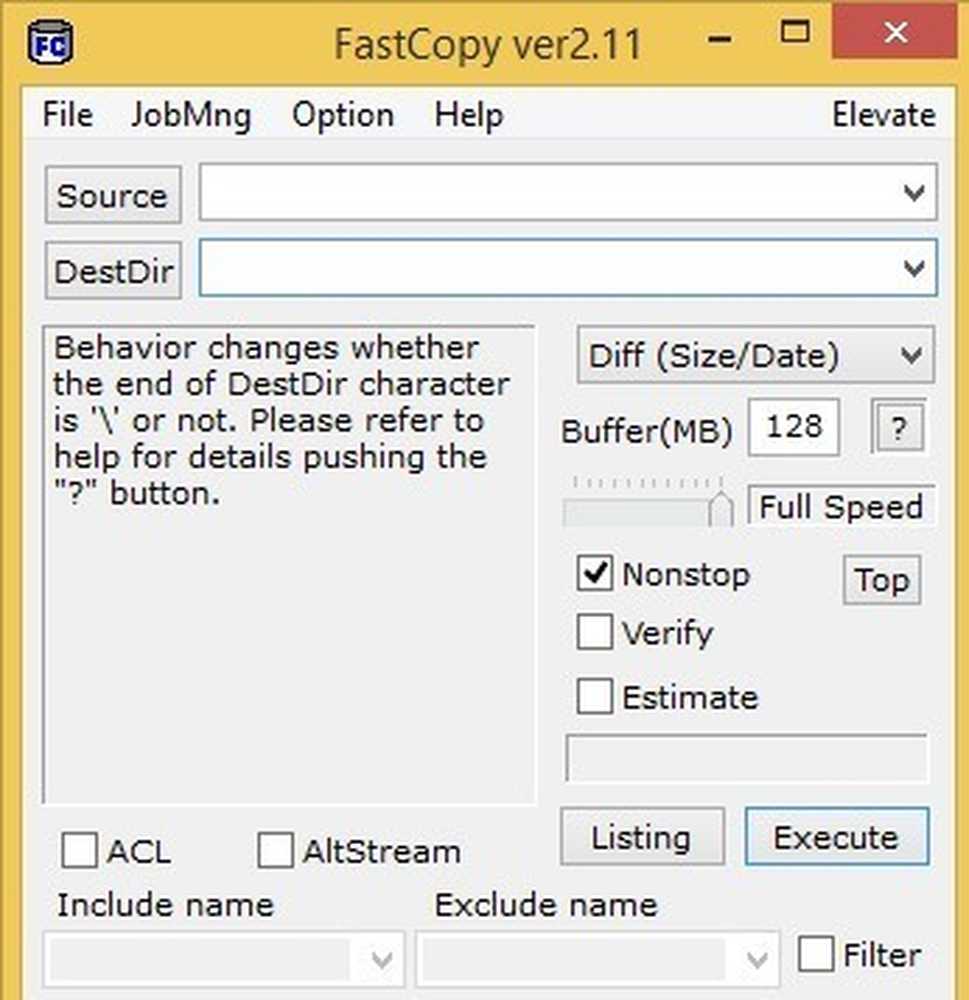
Το FastCopy έχει δοκιμαστεί από πολλούς ανθρώπους και τα αποτελέσματα δείχνουν ότι είναι το πιο γρήγορο πρόγραμμα αντιγραφής εκεί έξω για τα Windows. Αν χρειάζεστε απλώς ταχύτητα, τότε αυτό το πρόγραμμα είναι το καλύτερο.
Πλεονεκτήματα: αντιγραφή εξαιρετικά γρήγορα, ολοκλήρωση κελύφους, δυνατότητες x64, εκτέλεση χωρίς εγκατάσταση, ισχυρή υποστήριξη γραμμής εντολών, βοηθητικό πρόγραμμα σκουπίσματος NSA για ασφαλή διαγραφή, λαβή για μεγάλη διαδρομή καλά, δυνατότητα να δείτε ποια αρχεία / φακέλους θα επηρεαστούν πριν εκτελέσετε χρησιμοποιώντας το κουμπί καταχώρησης.
Μειονεκτήματα: Η διασύνδεση είναι πολύ γυμνά οστά και δεν είναι πολύ διαισθητική, δεν μπορεί να διακόψει τη μεταφορά, η απεγκατάσταση δεν είναι διαισθητική.
Κατεβάστε το FastCopy
2. ExtremeCopy Standard

Το ExtremeCopy Standard είναι δωρεάν και κάνει πολύ καλή δουλειά να κάνει γρήγορα τοπικές μεταφορές δεδομένων. Για οποιονδήποτε λόγο, είναι αρκετά τρομερό για μεταφορές δικτύου, οπότε μην ανησυχείτε για τη λήψη αυτού του προγράμματος, εάν πρέπει να μεταφέρετε δεδομένα στο LAN σας. Είναι πιο γρήγορο από το TeraCopy και πολύ κοντά στο FastCopy.
Πλεονεκτήματα: αντιγράφει τα δεδομένα γρήγορα, ενσωματώνεται απευθείας στον Explorer, ώστε να μπορείτε να αντιγράφετε και να επικολλάτε όπως κανονικά, έκδοση x64-bit, δυνατότητα παύσης των εργασιών αντιγραφής.
Μειονεκτήματα: η τυπική έκδοση δεν έχει διεπαφή χρήστη, εκτός από τις επιλογές, κακή για μεταφορές δικτύου, οι λειτουργίες pro είναι διαθέσιμες δωρεάν σε άλλα προγράμματα αντιγραφής, πρέπει να εγκαταστήσετε το πρόγραμμα για να τρέξετε.
Κάντε λήψη του ExtremeCopy Standard
3. KillCopy
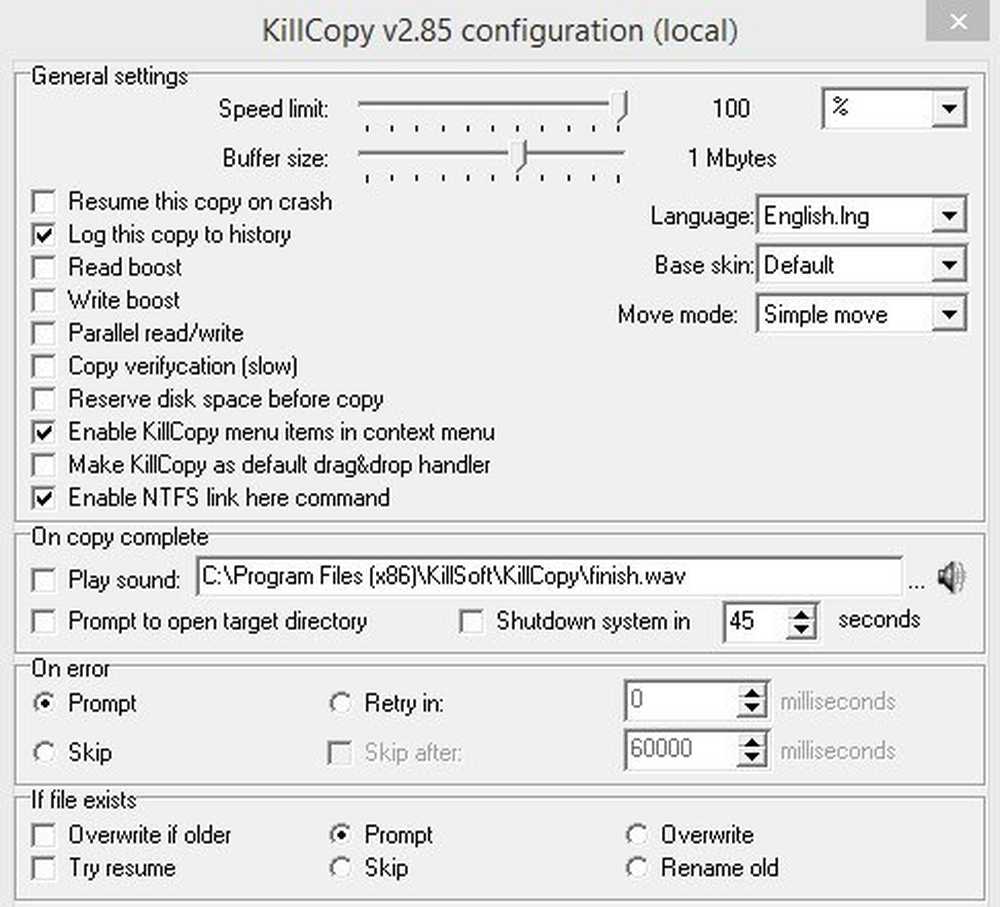
Το KillCopy έχει μια φρικτή διεπαφή που αναζητά όταν αντιγράφετε αρχεία, αλλά παίρνει τη δουλειά πολύ γρήγορα. Είναι επίσης παλιό και δεν ενημερώνεται όπως το TeraCopy, UltraCopier και άλλα δημοφιλή προγράμματα αντιγραφής.
Πλεονεκτήματα: μπορεί να επαναλάβει την αντιγραφή σε συντριβή, παράλληλη ανάγνωση / εγγραφή, επιλογές ανάλυσης σε περίπτωση σφαλμάτων ή διενέξεων αρχείων, ορισμένες επιλογές ώθησης για ταχύτερη απόδοση, μεγάλη απόδοση δικτύου κατά την αντιγραφή, δυνατότητα σκουπίσματος με ασφάλεια πριν από την αντιγραφή.
Μειονεκτήματα: Φοβερό περιβάλλον αναζήτησης, δεν ενημερώνεται πολύ συχνά, πρέπει να εγκατασταθεί για να τρέξει.
Κατεβάστε KillCopy
Ταχύτερη αντιγραφή αρχείων (δίκτυο)
1. RichCopy 4

Αυτό το εργαλείο δημιουργήθηκε εσωτερικά από έναν υπάλληλο της Microsoft και δεν κυκλοφόρησε στο κοινό μέχρι χρόνια αργότερα. Είναι παλιό και δεν έχει ενημερωθεί από το 2009, αλλά είναι εξαιρετικά γρήγορο για μεταφορές δικτύου. Ωστόσο, είναι πολύ αργή για την τοπική αντιγραφή, οπότε μην το χρησιμοποιείτε για τίποτα άλλο εκτός από τις μεταφορές δικτύου.
Πλεονεκτήματα: Πολύ γρήγορη για αντιγραφή δικτύου, παράλληλη αντιγραφή, δυνατότητα παύσης και επανάληψη αντιγραφής, δυνατότητα συνέχισης της αντιγραφής, ακόμη και αν χάθηκε σύνδεση δικτύου, καθαρή διεπαφή.
Μειονεκτήματα: δεν έχει ενημερωθεί σε μεγάλο χρονικό διάστημα, πολύ αργή για την τοπική αντιγραφή.
Μεταφορτώστε το RichCopy 4
2. KillCopy - Το KillCopy είναι λίγο πιο αργό από το RichCopy όταν εκτελεί μεταφορές δικτύου. Δυστυχώς, λόγω της φρικτής εμφάνισης και της έλλειψης ενημερώσεων, δεν είναι τόσο δημοφιλές, παρόλο που είναι πολύ γρήγορο.
3. FastCopy - Αυτό είναι το καλύτερο στοίχημά σας αν ψάχνετε για ένα πρόγραμμα αντιγραφής που θα χρησιμοποιείται σε τακτική βάση. Δεν είναι το ταχύτερο για μεταφορές μέσω δικτύου, αλλά είναι πολύ κοντά και δεδομένου ότι είναι το ταχύτερο για τις τοπικές μεταφορές, είναι ίσως το καλύτερο εργαλείο αντιγραφής συνολικά.
4. Ultracopier

Το UltraCopier είναι γρήγορο, αλλά η ταχύτητα δεν είναι το κύριο σημείο πώλησης. Έχει μια ωραία διεπαφή και έχει πολλά χρήσιμα χαρακτηριστικά. Η ανάπτυξη έχει επιβραδυνθεί, αλλά ενημερώνεται ακόμα κάθε 6 μήνες περίπου.
Πλεονεκτήματα: λειτουργεί επίσης σε Linux και Mac, υποστηρίζει plug-ins τρίτου κατασκευαστή για να επεκτείνει τη λειτουργικότητα, να ξεκινά / σταματάει την αντιγραφή, να περιορίζει την ταχύτητα, να ψάχνει μέσω λίστας αντιγράφων, απλή και καθαρή διεπαφή.
Μειονεκτήματα: η ταχύτητα είναι πάνω από το μέσο όρο, αλλά τίποτα το ιδιαίτερο.
Κατεβάστε το Ultracopier
Αντιγραφή των κατεστραμμένων δεδομένων
1. Ασταμάτητο φωτοαντιγραφικό

Αυτό είναι λίγο πολύ το μόνο πρόγραμμα που μπορείτε να χρησιμοποιήσετε για να αντιγράψετε όχι μόνο ένα μεγάλο αριθμό αρχείων, αλλά και κατεστραμμένα αρχεία. Όσον αφορά την ταχύτητα αντιγραφής, είναι πολύ αργή σε σύγκριση με όλα τα άλλα προγράμματα, αλλά αυτό συμβαίνει επειδή είναι το πιο αξιόπιστο από όλα τα φωτοαντιγραφικά. Αν έχετε οποιαδήποτε δεδομένα που πιστεύετε ότι μπορεί να είναι διεφθαρμένα, όπως τα δεδομένα που είναι αποθηκευμένα σε σκληρό δίσκο με κακούς τομείς ή σε χαραγμένο CD ή DVD, τότε θα πρέπει να χρησιμοποιήσετε το Unstoppable Copier.
Πλεονεκτήματα: μπορεί να ανακτήσει τα δεδομένα από τα κατεστραμμένα αρχεία κατά την αντιγραφή, τη λειτουργία παρτίδας, διάφορες ρυθμίσεις για την ανάκτηση δεδομένων
Μειονεκτήματα: πολύ αργή όσον αφορά την ταχύτητα αντιγραφής
Κατεβάστε το Ασταμάτητο Φωτοαντιγραφικό
Φωτοαντιγραφικά αρχείων - περισσότερα χαρακτηριστικά
1. TeraCopy

Αν ψάχνετε για ένα πληρέστερο και φανταχτερότερο φωτοαντιγραφικό, τότε η TeraCopy είναι η καλύτερη επιλογή. Θα ήταν στην πραγματικότητα το καλύτερο συνολικά αν οι ταχύτητες αντιγραφής ήταν στο ίδιο επίπεδο με το FastCopy, ωστόσο, είναι μόνο κατά μέσο όρο. Εκεί όπου είναι όλα τα χαρακτηριστικά και η ωραία διεπαφή.
Πλεονεκτήματα: πολύ ωραία διεπαφή, ενσωματώνεται πλήρως με τα Windows, λειτουργεί με τα Windows 8 x64, σταματά και ξεκινά, δυνατότητα ανάκτησης από σφάλματα, αποτυχημένη λίστα αρχείων, ενημερώνεται πολύ ενεργά.
Μειονεκτήματα: η ταχύτητα αντιγραφής είναι μέτρια.
Κατεβάστε το TeraCopy
Εναλλακτικές λύσεις
Πέρα από ακριβώς τις προαναφερθείσες φωτοαντιγραφικές συσκευές αρχείων, υπάρχουν και άλλα προγράμματα που μπορούν να σας βοηθήσουν να αντιγράψετε τα αρχεία με διαφορετικούς τρόπους. Εδώ είναι δύο αγαπημένα μου.
1. XXCOPY
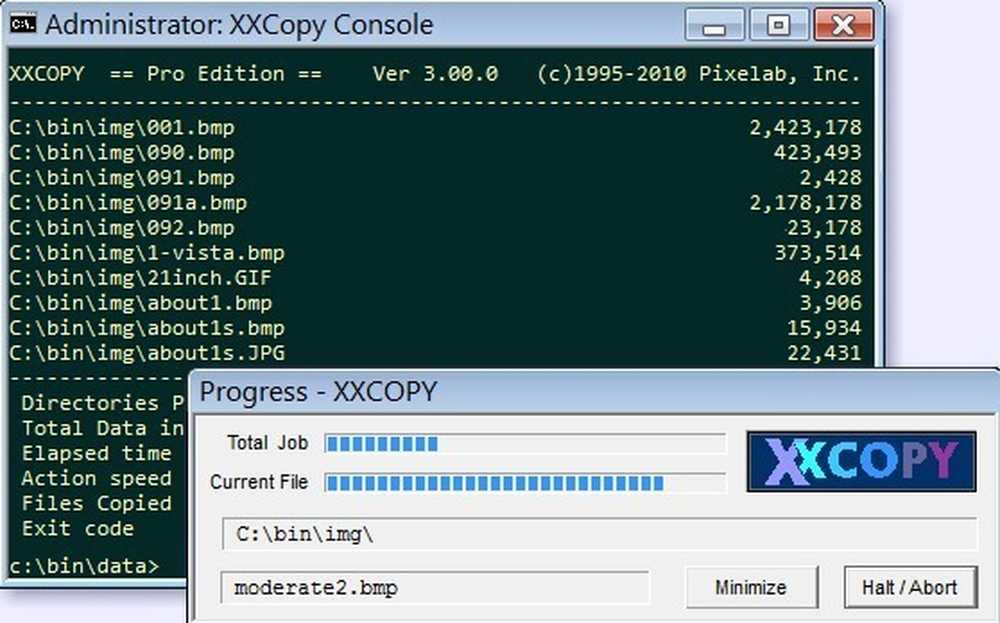
Το XXCOPY είναι ένα πρόγραμμα αντιγραφής γραμμής εντολών χωρίς διεπαφή GUI. Ωστόσο, αν γνωρίζετε πώς να χρησιμοποιήσετε τη γραμμή εντολών, έχει πάνω από 230 διακόπτες γραμμής εντολών που μπορείτε να χρησιμοποιήσετε για να δημιουργήσετε πολύ συγκεκριμένες λειτουργίες αντιγραφής που δεν μπορείτε να κάνετε με οποιοδήποτε άλλο πρόγραμμα. Θέλετε να αντιγράψετε μόνο τα αρχεία που είναι παλαιότερα από μια συγκεκριμένη ημερομηνία, μεγαλύτερα από ένα συγκεκριμένο μέγεθος και με μια συγκεκριμένη λέξη στο όνομα του αρχείου; Το XXCOPY μπορεί να το κάνει αυτό.
Πλεονεκτήματα: τεράστιες επιλογές γραμμής εντολών, λειτουργεί με όλες τις εκδόσεις των Windows, πρόσβαση σε απομακρυσμένη αποθήκευση δικτύου
Μειονεκτήματα: μόνο αντιγραφή χωρίς διακοπή, δεν μπορεί να ανακτήσει από σφάλματα, δεν μπορεί να σταματήσει και να συνεχίσει
Κατεβάστε το XXCOPY
2. Πέρα από τη σύγκριση

Ένας άλλος έξυπνος τρόπος για την αντιγραφή αρχείων είναι να συγκρίνετε μόνο δύο φακέλους και να δείτε τι είναι διαφορετικό. Αυτό είναι το πώς συγκρίνει τα έργα. Ακόμα κι αν συντρίβεται στη μέση ή υπάρχει κάποιο σφάλμα, μπορείτε πάντα να το εκτελέσετε ξανά και αφού συγκρίνει τα πάντα, θα αντιγράψει τα υπόλοιπα στοιχεία. Αυτό είναι το μόνο πρόγραμμα που δεν διαθέτει μια δωρεάν έκδοση, όμως, θα έπρεπε να κλέβεις $ 30 γι 'αυτό. Ωστόσο, υπάρχουν πολλοί προγραμματιστές και επαγγελματίες τεχνολογιών πληροφορικής που εγγυώνται συντριπτικά για αυτό το πρόγραμμα.
Λήψη Πέρα από τη σύγκριση
Υπάρχει μια δέσμη άλλων προγραμμάτων αρχείων φωτοαντιγραφικών εκεί έξω, αλλά πραγματικά δεν έχει νόημα να αναφερθούμε σε όλα αυτά επειδή θα είναι καλύτερα να χρησιμοποιήσετε έναν από τον παραπάνω κατάλογο. Εάν χρησιμοποιείτε ένα μηχάνημα φωτοαντιγραφής που δεν αναφέρεται παραπάνω ή προτιμάτε το ένα πάνω σε άλλο, ενημερώστε μας στα σχόλια. Απολαμβάνω!




